全新安裝Windows 10系統時找不到硬碟 (如下圖所示)。
其原因是安裝過程中需手動載入IRST驅動程式,操作方式請參考如下說明。
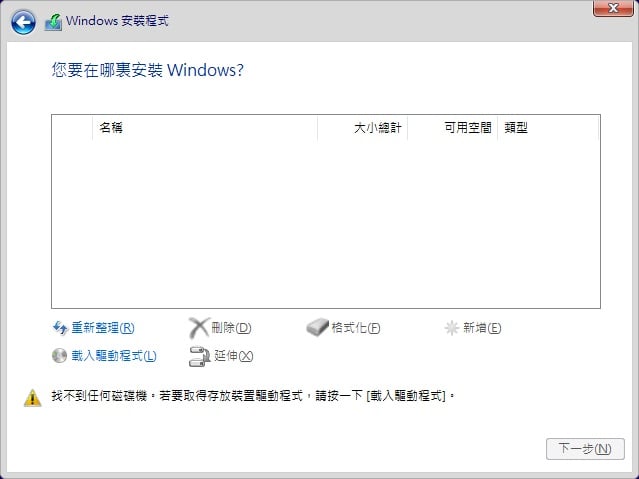
(1) 安裝前請先至宏碁官網下載IRST驅動程式,下載之檔案解壓縮後,將驅動程式放置USB隨身碟,並確認至少要有以下的檔案。

(2) 如圖所示,在此步驟時手動載入IRST驅動程式。
Step 1. 點選 "載入驅動程式"

Step 2. 按 "確定"

Step 3. 按 "確定"

Step 4. 按 "瀏覽"

Step 5. 找到放置驅動程式的資料夾,然後按 "確定"

Step 6. 選擇 "Intel RST VMD Controller 9A0B (TGL)" ,再點選 "下一步" 安裝驅動程式

Step 7. 完成驅動程式載入後即可看到硬碟。
